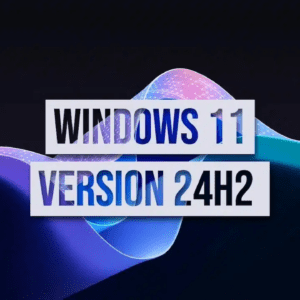Vous avez perdu votre clé de produit Windows 8, 10 ou 11 ? Vous pouvez la retrouver dans le système d’exploitation lui-même avec un peu de savoir-faire et quelques commandes simples.
Pour la plupart des utilisateurs, en particulier avec Microsoft Windows 11, le dernier système d’exploitation sorti à l’heure actuelle, il n’y a pas eu besoin de clé produit car il n’y a pas eu de “nouvelle” version de Windows. Cependant, si vous souhaitez réinstaller complètement votre système, pour des questions de performances ou autre, vous aurez besoin de connaître votre clé de produit Windows.
Ce tutoriel vous montre comment trouver votre clé de produit Windows en utilisant la puissance du système d’exploitation lui-même.
Comment trouver votre clé de licence Windows ?
Avant de commencer, notez que le succès de l’une de ces méthodes dépend largement de la façon dont votre PC a été activé. Si vous avez activé Windows en effectuant une mise à niveau à partir d’une installation Windows 7, 8 ou 10 valide ou lors de l’achat récent de l’ordinateur, vous avez de fortes chances de trouver la clé de produit avec la plupart de ces méthodes. Cependant, si votre PC a été activé dans le cadre d’un accord de licence d’une organisation, trouver une clé de produit peut être plus problématique.
1. Invite de commande
La méthode la plus directe pour trouver votre clé de produit Windows 10 est celle de la ligne de commande. Tapez “cmd” dans le champ de recherche du bureau de Windows, puis cliquez avec le bouton droit de la souris sur le résultat de la ligne de commande et sélectionnez “Exécuter en tant qu’administrateur” dans le menu contextuel. Tapez cette commande à l’invite :
wmic path softwareLicensingService get OA3xOriginalProductKey
La commande affichera votre clé de produit Windows actuelle.
2. PowerShell
Si vous utilisez Windows PowerShell, le processus est similaire. Cliquez avec le bouton droit de la souris sur le bouton du menu Démarrer, puis sélectionnez Windows PowerShell (Admin) dans le menu contextuel. Tapez cette commande à l’invite pour révéler la clé de produit.
powershell “(Get-WmiObject -query ‘select * from SoftwareLicensingService’).OA3xOriginalProductKey”
3. Fichier de registre
Comme vous pouvez l’imaginer, la clé de produit est stockée dans le fichier de registre de Windows, il est donc possible d’y trouver la clé de licence de Windows si vous connaissez la bonne clé. Tapez “regedit” dans la recherche du bureau de Windows et sélectionnez l’élément approprié dans les résultats. Naviguez jusqu’à cette clé :
HKEY_LOCAL_MACHINE\SOFTWARE\Microsoft\Windows NT\CurrentVersion\SoftwareProtectionPlatform\BackupProductKeyDefault
Remarques sur les clés de produit Windows
La clé de produit Windows affichée par l’invite de commande et les méthodes PowerShell sont souvent les mêmes. Dans l’exemple du registre, cependant, la clé de produit peut être différente, notamment si vous avez effectué une mise à niveau de Windows Famille vers Windows Pro.
Une autre information à prendre en compte est que sur des ordinateurs achetés déjà montés, la clé de produit est généralement enregistrée dans le BIOS de la carte mère (il s’agit dans ce cas d’une clé qu’on appelle OEM, pour Original Equipment Manufacturer). Cette clé n’est pas modifiable et c’est celle qui est révélée en tapant les lignes de commande de la méthode 1 et 2.
Il existe des fournisseurs tiers proposant des applications qui peuvent localiser et afficher votre clé de produit Windows également, mais ils font essentiellement la même chose que nous avons fait ici sans impliquer l’exécution du programme de quelqu’un d’autre et les problèmes de sécurité potentiels. N’oubliez pas non plus que si vous avez acheté Windows sur le Microsoft Store, l’historique des commandes de votre compte contient des informations sur la clé de produit.